Adium ist eine beliebte Instant-Messaging-App für Mac-Benutzer. Es kann jedoch verschiedene Gründe dafür geben, dass Sie es von Ihrem Mac deinstallieren möchten. Möglicherweise treten Leistungsprobleme auf, oder einfach nur nutzlose Apps deinstallieren möchten. Was auch immer der Grund sein mag, es ist wichtig zu wissen, wie es geht Adium auf dem Mac deinstallieren ordnungsgemäß auftragen, um keine Spuren der Anwendung zu hinterlassen. In diesem Artikel führen wir Sie durch den Prozess der Deinstallation von Adium auf Ihrem Mac und stellen sicher, dass es vollständig von Ihrem System entfernt wird und wertvollen Speicherplatz auf Ihrer Festplatte freigibt.
Inhalte: Teil 1. Was ist Adium auf dem Mac?Teil 2. Wie kann ich Adium auf dem Mac vollständig deinstallieren?Teil 3. Verwenden Sie den professionellen Uninstaller, um Adium vom Mac zu entfernenTeil 4. Fazit
Teil 1. Was ist Adium auf dem Mac?
Adium ist eine Open-Source-Software Instant Messaging Client für macOS, der eine Vielzahl von Messaging-Diensten unterstützt, darunter AIM, Yahoo Messenger, Google Talk und viele andere. Es bietet eine anpassbare Benutzeroberfläche und verschiedene Funktionen wie Tabbed-Chat, Dateiübertragung und Unterstützung für mehrere Konten. Adium ist seit vielen Jahren bei Mac-Benutzern beliebt und hat aufgrund seiner benutzerfreundlichen Oberfläche und Funktionalität positive Bewertungen erhalten.
Es gibt jedoch mehrere Gründe, warum Sie Adium auf dem Mac deinstallieren möchten. Einer der häufigsten Gründe ist die Notwendigkeit, Speicherplatz freizugeben, da Adium eine erhebliche Menge an Speicherplatz beanspruchen kann. Darüber hinaus stellen Sie möglicherweise fest, dass Sie die Anwendung nicht mehr verwenden oder lieber einen anderen Instant Messaging-Client verwenden, der Ihren Anforderungen besser entspricht.
Das Entfernen von Adium von Ihrem Mac sollte unkompliziert sein. Es gibt jedoch einige häufige Probleme, auf die Benutzer während des Entfernungsvorgangs stoßen können, z. B. übrig gebliebene Dateien und Einstellungen, die andere Anwendungen beeinträchtigen können. Daher ist es wichtig zu wissen, wie Adium ordnungsgemäß deinstalliert wird, um Probleme zu vermeiden und eine saubere Entfernung von Ihrem System sicherzustellen.
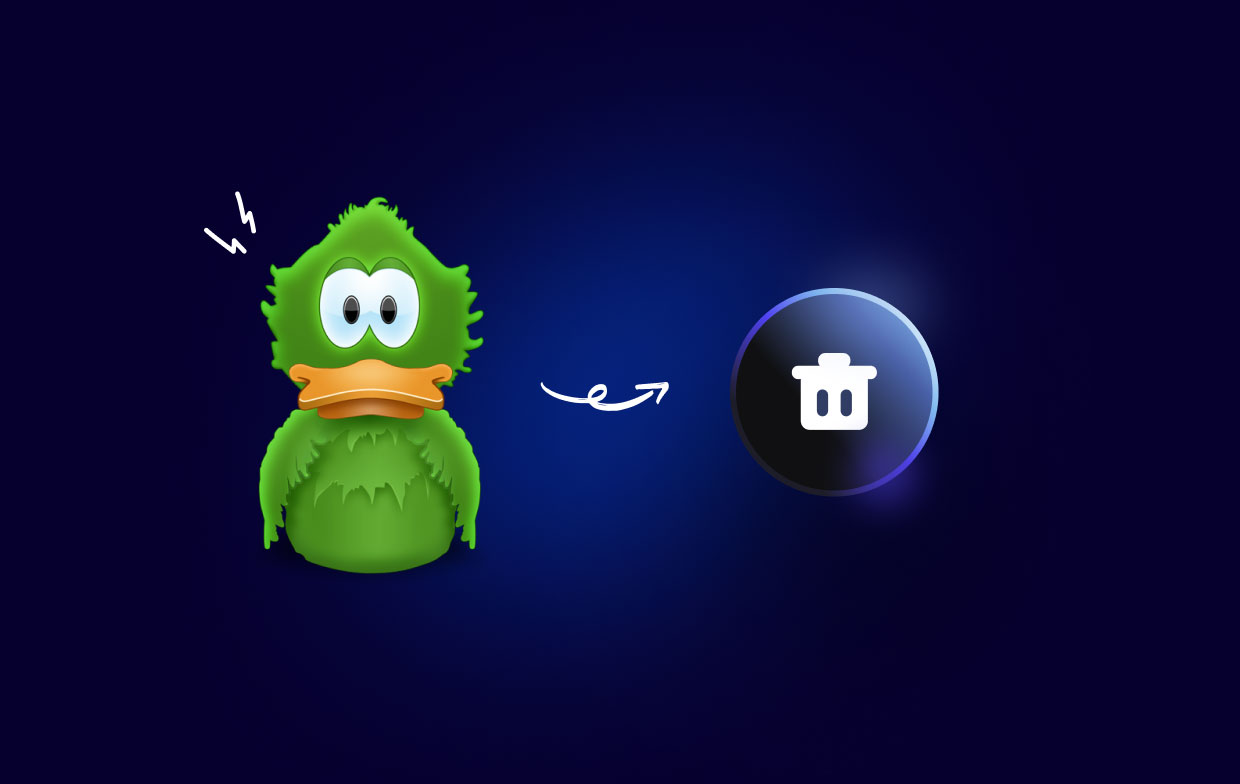
Teil 2. Wie kann ich Adium auf dem Mac vollständig deinstallieren?
Um Adium vollständig von Ihrem Mac zu deinstallieren, befolgen Sie diese Schritte:
1. Beenden Sie Adium
Stellen Sie zunächst sicher, dass die Adium-Anwendung nicht ausgeführt wird, indem Sie sie beenden. Sie können dies tun, indem Sie im Dock auf das Adium-Symbol klicken und dann „Schluss mit Adium" aus dem Menü.
2. Entfernen Sie Adium aus dem Anwendungsordner
Go Gehen Sie zum Ordner „Programme“ und suchen Sie Adium. Ziehen das Adium-Symbol in den Papierkorb oder klicken Sie mit der rechten Maustaste auf das Symbol und wählen Sie „In den Papierkorb legen".
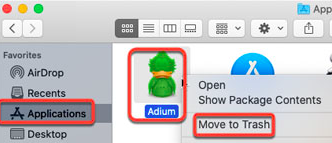
3. Entfernen Sie die Adium-Einstellungen
Open Finder und wählen Sie „Go„Menü, dann wählen“Gehe zum Ordner". Typ ~/Library/Preferences/ in das Feld ein und klicken Sie auf „Go„. Suchen Sie alle Dateien, die mit „“ beginnen.com.adiumX". Ziehen Sie sie in den Papierkorb oder klicken Sie mit der rechten Maustaste und wählen Sie "In den Papierkorb legen".
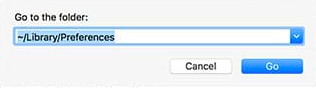
4. Entfernen Sie Adium-Supportdateien
Im gleichen "Gehe zum Ordner" Fenster, Typ ~/Library/Application Support/ und klicken Sie auf „Go". Suchen Sie alle Ordner, die mit „Adium“ beginnen. Ziehen Sie in den Papierkorb oder klicken Sie mit der rechten Maustaste und wählen Sie „In den Papierkorb legen".
5. Leeren Sie den Papierkorb
Sobald Sie alle Adium-Dateien und -Ordner entfernt haben, gehen Sie in den Papierkorb und klicken Sie auf „Empty Trash", um sie dauerhaft zu löschen. Bisher haben Sie die Schritte zur Deinstallation von Adium auf dem Mac abgeschlossen.
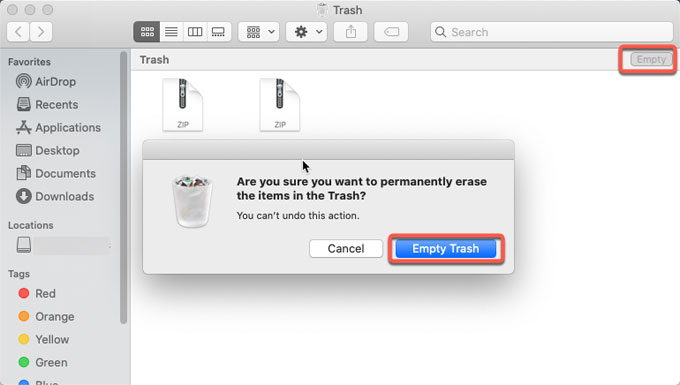
6. Starten Sie Ihren Mac neu
Wiederaufnahme Ihren Mac, um sicherzustellen, dass alle Adium-bezogenen Prozesse beendet wurden und der Entfernungsprozess abgeschlossen ist.
Es ist wichtig zu beachten, dass Adium möglicherweise installiert wurde zusätzliche Komponenten oder Dateien an anderen Orten, wie Caches, Plugins oder Protokollen. Diese Dateien sind möglicherweise versteckt oder befinden sich in anderen Ordnern. Daher empfiehlt es sich, ein Deinstallationstool eines Drittanbieters zu verwenden, um sicherzustellen, dass Adium auf dem Mac vollständig deinstalliert wird.
Wenn Sie diese Schritte befolgen, sollten Sie Adium vollständig von Ihrem Mac deinstallieren können, wodurch wertvoller Speicherplatz frei wird und sichergestellt wird, dass keine Spuren der Anwendung auf Ihrem System zurückbleiben.
Teil 3. Verwenden Sie den professionellen Uninstaller, um Adium vom Mac zu entfernen
Wenn Sie Adium auf dem Mac gründlich und mit allen zugehörigen Dateien deinstallieren möchten, wird dringend empfohlen, ein professionelles Deinstallationstool wie zu verwenden iMyMac PowerMyMac.
PowerMyMac ist ein leistungsstarkes und benutzerfreundliches Dienstprogramm, das Ihnen bei der Optimierung Ihres Mac hilft, indem es Junk-Dateien bereinigt, die Systemleistung optimiert und unerwünschte Anwendungen und die damit verbundenen Dateien deinstalliert. Mit seiner benutzerfreundlichen Oberfläche und der fortschrittlichen Scantechnologie kann PowerMyMac Ihnen dabei helfen, Adium und alle anderen unerwünschten Anwendungen mit nur wenigen Klicks zu entfernen.
Um Adium auf dem Mac mit PowerMyMac zu deinstallieren, befolgen Sie diese einfachen Schritte:
- Herunterladen & Installieren PowerMyMac: Gehen Sie zur PowerMyMac-Website und laden Sie die Anwendung herunter. Installieren Sie es auf Ihrem Mac, indem Sie den Anweisungen auf dem Bildschirm folgen.
- Markteinführung PowerMyMac und Select App Uninstaller: Starten Sie nach der Installation PowerMyMac und wählen Sie „App Uninstaller” aus der linken Seitenleiste.
- Nach Adium suchen: Hier das "SCAN Klicken Sie auf die Schaltfläche, um Ihren Mac nach installierten Anwendungen zu durchsuchen. Sobald der Scan abgeschlossen ist, suchen Sie Adium in der Liste der Anwendungen und wählen Sie es aus.
- Adium deinstallieren: Klicken Sie auf „REINIGEN Klicken Sie auf die Schaltfläche, um Adium und die zugehörigen Dateien zu deinstallieren. PowerMyMac entfernt alle Spuren von Adium von Ihrem Mac, gibt wertvollen Speicherplatz frei und optimiert die Systemleistung.

Mit einem professionellen Deinstallationstool wie PowerMyMac können Sie Adium auf dem Mac vollständig deinstallieren, ohne dass Dateien oder Einstellungen übrig bleiben, die andere Anwendungen beeinträchtigen könnten. Mit seiner fortschrittlichen Scan-Technologie und der benutzerfreundlichen Oberfläche ist PowerMyMac eine ausgezeichnete Wahl für alle, die ihren Mac optimieren und dafür sorgen möchten, dass er reibungslos läuft.
Teil 4. Fazit
Zusammenfassend lässt sich sagen, dass das Entfernen von Adium von Ihrem Mac ein einfacher Vorgang sein kann. Es ist jedoch wichtig, sicherzustellen, dass alle Spuren der Anwendung und der zugehörigen Dateien vollständig entfernt werden, um künftige Probleme zu vermeiden. Eine manuelle Entfernung ist zwar möglich, kann jedoch zeitaufwändig sein und möglicherweise nicht alle Adium-Dateien entfernen.
Durch die Verwendung eines professionellen Deinstallationstools wie PowerMyMac können Sie Zeit und Mühe sparen, und zwar vollständig Adium auf dem Mac deinstallieren und die zugehörigen Dateien. Mit seiner fortschrittlichen Scan-Technologie und der benutzerfreundlichen Oberfläche erleichtert PowerMyMac nicht nur die Deinstallation von Adium, sondern auch die Deinstallation Löschen Sie GrandTotal und die zugehörigen Dateien und optimieren gleichzeitig die Leistung Ihres Mac.
Insgesamt empfehlen wir die Verwendung von PowerMyMac dringend, wenn Sie nach einer effektiven Möglichkeit suchen, Ihren Mac zu optimieren und für einen reibungslosen Betrieb zu sorgen. Probieren Sie es noch heute aus und erleben Sie die Vorteile eines saubereren, schnelleren und effizienteren Mac.



